
CHUWI社製 UBOOKのバッテリー交換
はじめに
CHUWI UBOOKは2019年にクラウドファンドにて発売が開始された商品で、2in1で、Core m3-8100Y/8GB RAM/256GB SSD、そしてスタイラス、キーボードがついて、なんと42,000円という当時では破格の価格の商品でした。今ではあれから2年たっており、大手メーカからコスパの良いものがでているとはいえ、性能・機能も申し分ないです。が、一つだけ問題がでてきました。

中華パソコンあるある問題
使用から1年たったころ、バッテリー残量は100%あるのに、AC電源を外した途端、30秒でシャットダウン。バッテリーの修復ソフトを試しましたが、まったく効果なし。海外のサイトでみたら、同じ問題を抱えている人がおり、BIOSの修正パッチがあるような話も出てましたが、正式には公開されておらず、そのパッチも効果がないのだとか。中華パソコンあるあるの問題にはまってしまいました。
海外のサイトでバッテリー交換情報を発見
そこで、バッテリー交換について海外のサイトで探してみたところ、2020年後半からバッテリーが出回り始め、交換している人がいるのを発見。しかし、交換方法については紹介してるページがなく、結局自分でやってみることに。
しっかりバッテリー交換ができたので、公開します。
交換した機種
CHUWI UBOOK CWI059
交換手順
①バッテリーの準備
AliExpressにて、7.6v 5000mahテーブルバッテリーを購入しました。2021年6月現在は約3,100円(送料込み)くらいで調達できます。リンクも張っておきます。だいたい納期は1か月弱でした。

②交換工具の準備
精密ドライバーだけだと、裏のカバーを外すときに隙間に入らないため、分解工房さんで発売されている、工具がいりました。分解ではおもに、この工具の厚み0.3mmの部分をつかいました。
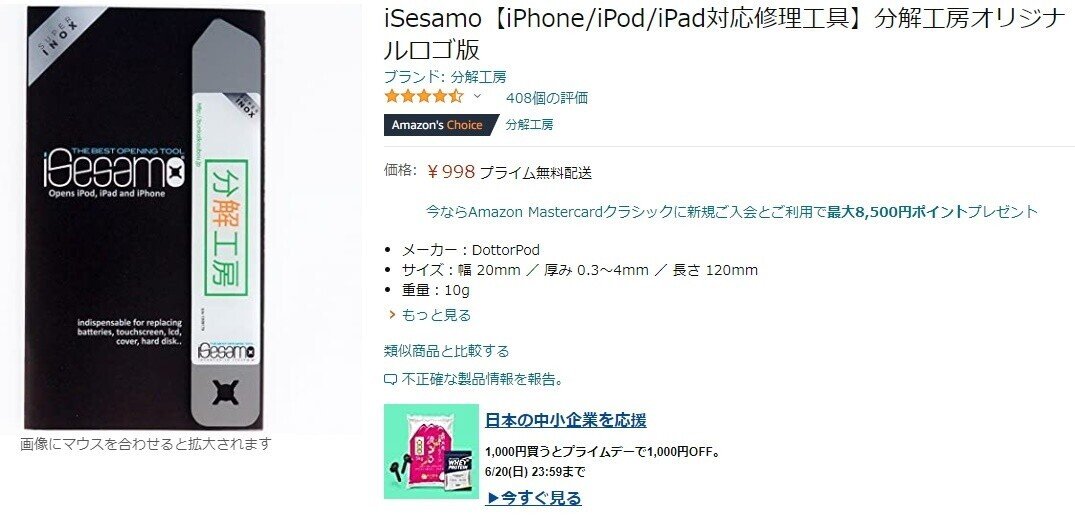
③分解開始
本体と裏カバーと本体は接着材でくっついています。裏カバーと本体の間をすこしづつ広げることで、はがすことができます。
まず、裏カバーの端に分解工具の0.3mmを差し込みます。少々強めに押す必要があります。
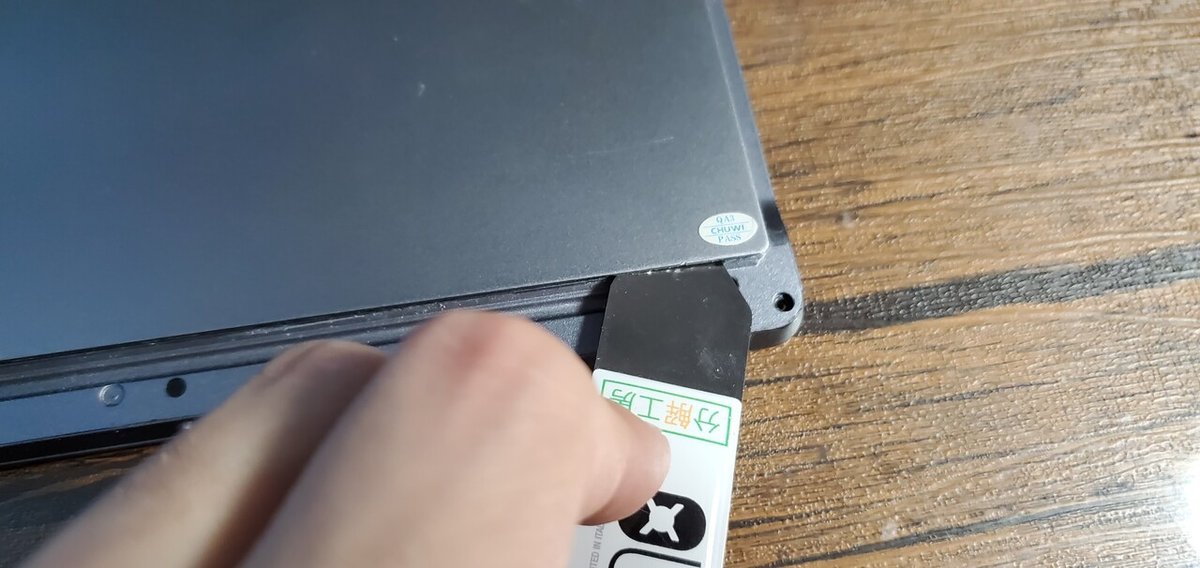
差し込んだ場所から徐々に、広げていけば、徐々に接着材が取れていきます。慎重にゆっくり開いていくことことがポイントです。

開いたら、枠に沿って接着材があったことがわかります。
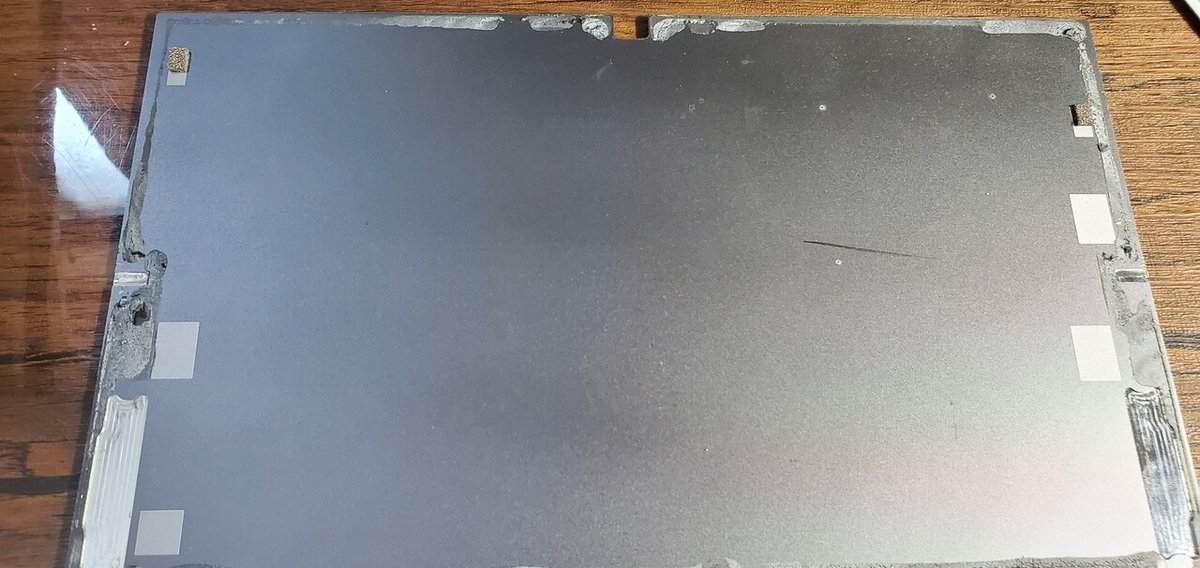
開いた状態で、右にバッテリーがあるのが分かります。まわりにテープがあるので丁寧にはがし、基盤に接続しているケーブルにアクセスします。

このケーブルを外して、あとは、バッテリーを付け替えます。バッテリーも両面テープで固定されているので、ゆっくりと外してください。
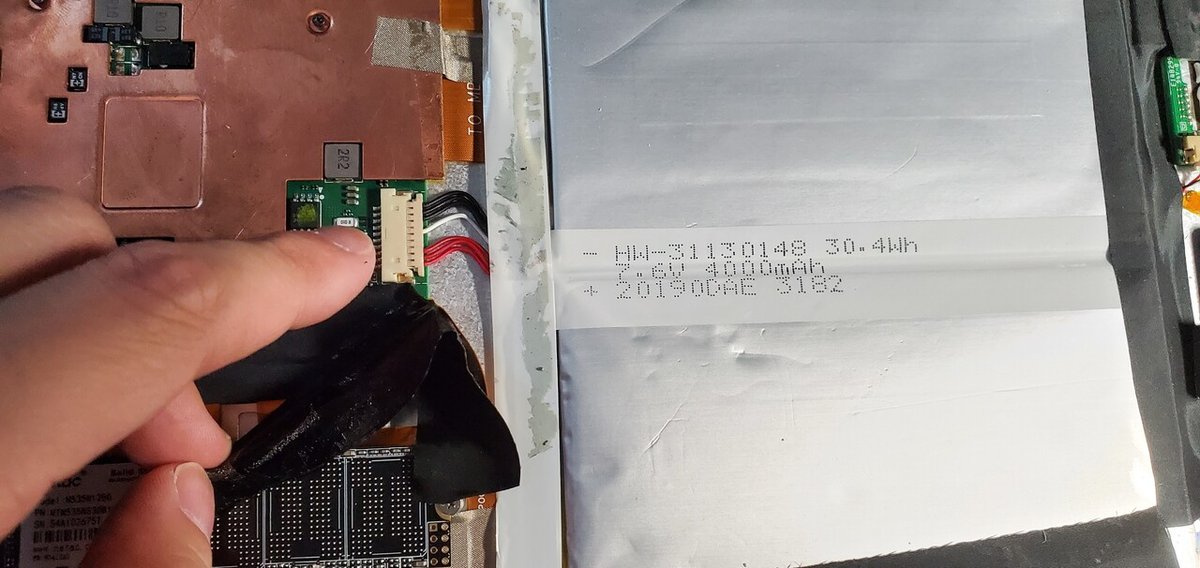
あとは、もとに戻します。裏カバーは両面テープを使い留めました。
完了報告
成功画像はとっていませんが、結果としては成功し、バッテリーは完全復活しました。これからももう少し長く使えそうです。分解工具の準備はいりましたが、スマホのバッテリー交換にも使える工具なので、今後も活躍してくれそうです。
